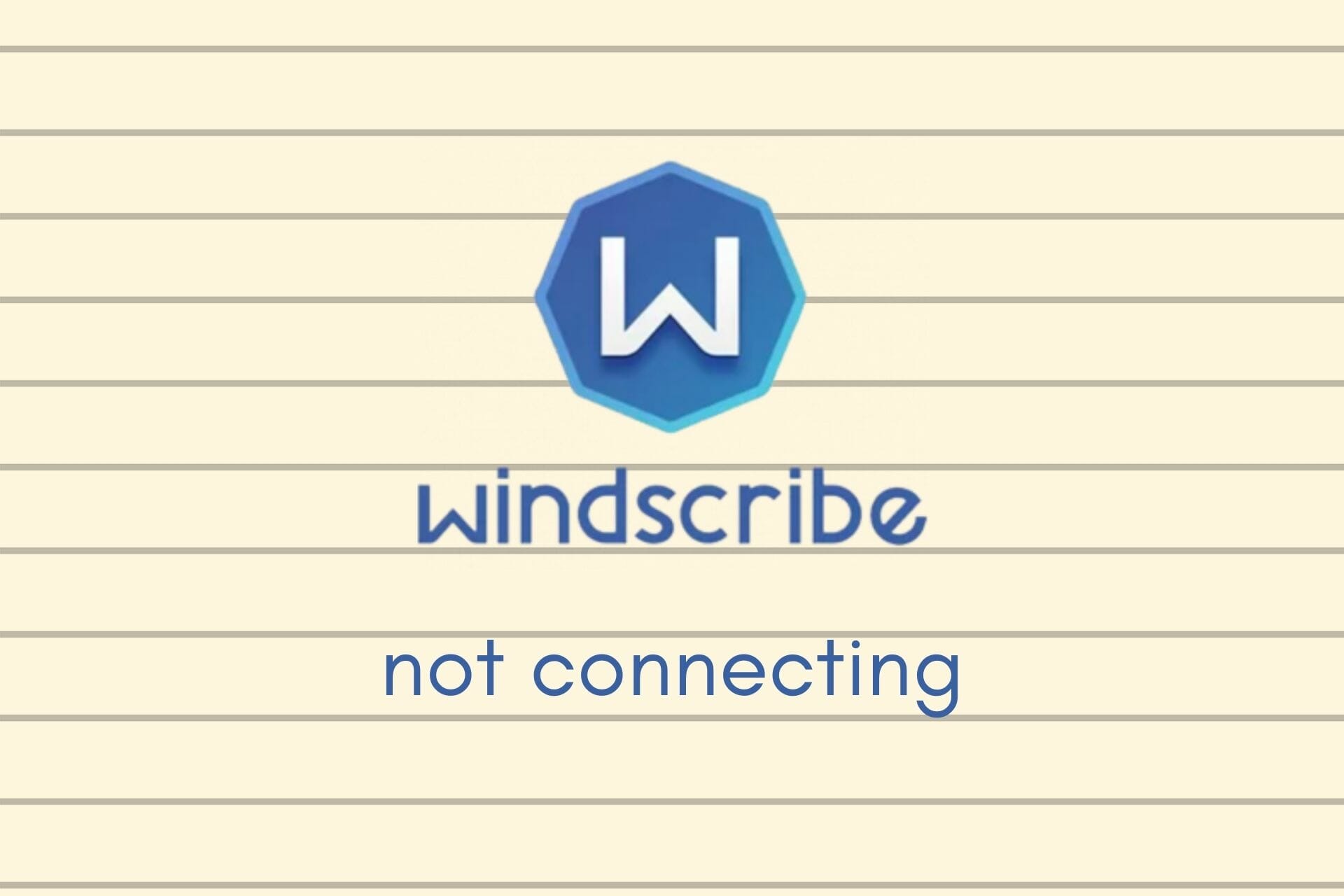Your VPN server might be overloaded, thus preventing the connection
by Vlad Constantinescu
Vlad might have a degree in Animal Husbandry and Livestock Management, but he’s currently rocking anything software related, ranging from testing programs to writing in-depth reviews about them…. read more
Updated on
- Windscribe is a great premium VPN service that also offers a generous free plan to its customers.
- However, some users noticed that Windscribe is not connecting on their PCs every now and then.
- More often than not, this situation can be solved by simply choosing a different server or protocol.
- The Windscribe not working issue can also be caused by recent changes to your system or installing restrictive security software.
Windscribe is a great VPN service that gained a lot of popularity among users thanks to its generous free version and quirky humor.
However, it’s not all roses, as some customers experienced a bunch of technical issues whenever using it.
To be more precise, one of the most distressing problems with Windscribe is when it’s not working.
So, to make things even clearer, in this situation, you can launch Windscribe, and maybe even log in to your account, but it doesn’t actually connect.
If you’re in the situation depicted above, you should keep on reading. We’re going to walk you through the process of troubleshooting Windscribe so that it starts working again.
What to do if Windscribe doesn’t connect?
Try another server
One of the most common situations where a VPN service might not work, either as intended or at all, is when some of its servers experience issues.
For instance, VPN servers can get overloaded, and as a result, you may not be able to connect through them.
If that’s the case, you’re in luck; simply disconnecting from the faulty server and connecting to another one should solve things.
Change Protocols
Due to technical reasons, not all VPN protocols work in the same way. Sure, they encrypt your traffic and ultimately do the same thing more or less, but the way they do it is not identical.
That’s why if you notice that Windscribe is not connecting, switching protocols is a wise thing to do.
Reinstall Windscribe
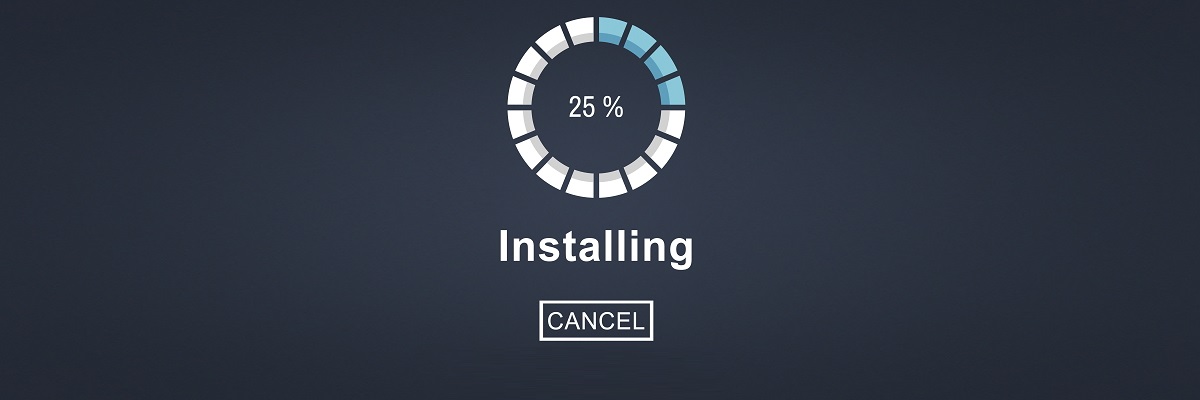
That’s right when something doesn’t seem to work, uninstalling and reinstalling it should be one of the first things you do. The same applies when Windscribe doesn’t connect.
After you uninstall Windscribe, it would be a good idea to make sure the associated TAP/TUN adapter driver is also uninstalled.
How we test, review and rate?
We have worked for the past 6 months on building a new review system on how we produce content. Using it, we have subsequently redone most of our articles to provide actual hands-on expertise on the guides we made.
For more details you can read how we test, review, and rate at WindowsReport.
Furthermore, instead of using the same installation kit you downloaded to your PC, you might want to visit Windscribe and download the latest installer version.
Now instead of rush-clicking the whole process to completion, take your time and make sure you launch the installer with Administrator privileges. Simply right-click it and select Run as administrator.
Last, but not least, when the setup process comes to an end, also try launching Windscribe with Administrator rights.
Change/flush your DNS
Your ISP-assigned DNS might be just a smidge restricted, which may result in various connectivity issues. It could also make Windscribe unable to connect. Just to get it out of the way, you should try switching to a free alternative, such as Google’s public DNS.
After, you should also perform a DNS flush. Now it’s not a must to flush your DNS (clear old DNS records), but it’s definitely recommended. Cached data build-ups, including DNS records, can get in the way and trigger connectivity issues.
If bad/outdated DNS information was what caused the error, Windscribe should connect and work without a hiccup after you change it.
1. Right-click your Start menu.
2. Select Network Connections.
3. Click the Change adapter options button.
4. Right-click your default Internet connection.
5. Select Properties.
6. Highlight Internet Protocol Version 4 (TCP/IPv4).
7. Click the Properties button.
8. Toggle the Use the following DNS server addresses option.
9. In the Preferred and Alternate fields type 8.8.8.8, respectively 8.8.4.4.
10. Click the OK button to confirm the changes you’ve done.
11. Now you should flush your DNS. To start off, press the Windows key to open the search box.
12. Type cmd in the search box and right-click on the result, then select Run as Administrator.
13. Type the commands below, each followed by the Enter key:
ipconfig /flushdns
ipconfig /registerdns
ipconfig /release
ipconfig /renew
netsh winsock reset
14. Restart your PC .
15. Once your PC is back alive, you should launch Windscribe and try connecting to one of its servers.
Check your firewall/antivirus
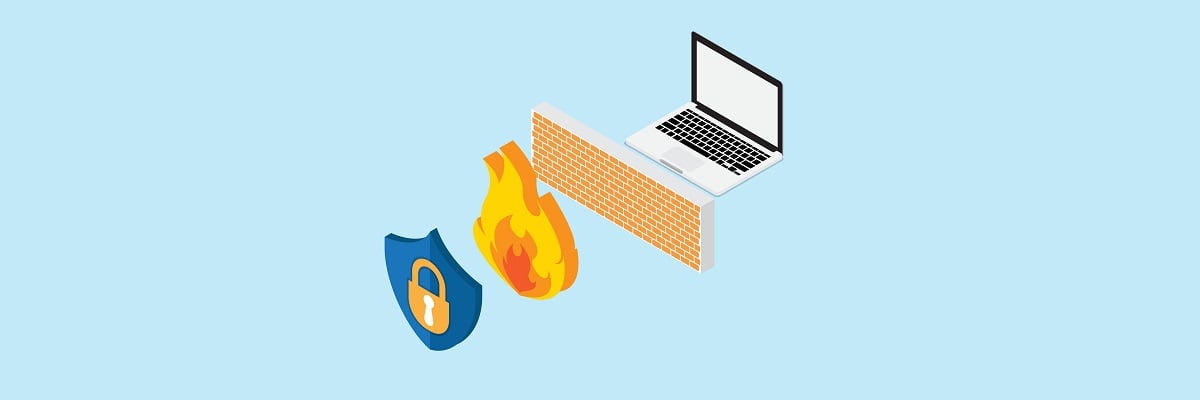
Security software on your computer such as your firewall or antivirus can interfere with the well-being of various services that require an Internet connection.
Since Windscribe needs an Internet connection in order to run, it’s easy to understand how firewall/antivirus restrictions could get in the way and prevent it from properly working.
For that reason, you should check if your firewall has any rules restricting or blocking Windscribe in any way.
If it does, just remove them and check if there’s any improvement.
You should do the same for your antivirus; remove any rule that may prevent Windscribe from running as intended on your system.
Contact customer support

Windscribe has one of the most responsive (and awesome) customer support on the market, so you should take full advantage of it. They can easily assist you when Windscribe is not working on your device.
Whether you decide to submit a ticket or talk to one of the agents, you can’t go wrong. Just keep in mind that tech support agents can’t read minds, so you’ll have to give them as many details as you can.
Last, but not least, remember to keep a calm and friendly tone. Things will eventually work out for you.
Use a different VPN
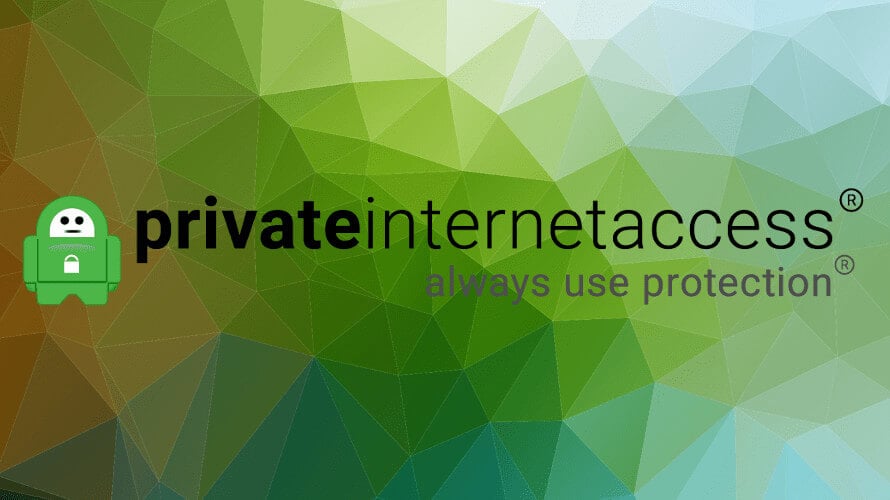
If your Windscribe is not working and you cannot get it to connect under any circumstance, then you might want to change to a different VPN.
- Buy another VPN subscription (we recommend Private Internet Access)
- Download the VPN installer on your PC
- Install the VPN client
- Launch the VPN and log in to your account
- Connect to the server of your choice
Private Internet Access is an excellent VPN service that packs more than 22,000 servers all around the world.
This is extremely convenient, especially if you’re one to switch servers frequently or need wide coverage.
Additionally, it comes with top-notch security and privacy features to protect your online identity efficiently.
Check out PIA’s key features:
- Zero-logging policy
- Over 22,000 high-speed servers worldwide
- 256-bit encryption
- Built-in VPN kill switch
- PIA MACE feature that blocks ads and malware domains
- Private DNS on all servers
- P2P support on all servers
- Can unblock Netflix and other geo-restricted services

Private Internet Access
Looking for a great alternative to Windscribe? Check out PIA.
Other solutions to apply when Windscribe is not working
- Restart your PC, router, and/or modem
- Reset your router to factory settings
- Call your ISP and ask them if they can take a look
- Make sure you didn’t reach Windscribe’s free monthly data limit (if you’re using the free trial)
- Check your router for Windscribe restrictions (blacklist)
All things considered, if you notice that Windscribe is not working on your end, know that there are several things you can try out.
We recommend that you try all of our suggested fixes, and avoid skipping either one. The ones you skip could be the very ones that can kickstart Windscribe’s functionality back to life.
We hope you managed to get your Windscribe working properly again using our guide. Let us know your thoughts in the comments section below.
Windscribe – это популярный VPN-сервис, позволяющий обеспечить безопасность и анонимность в интернете. Однако, на практике, пользователи могут столкнуться с проблемой неподключения к сервису. В данной статье мы рассмотрим наиболее частые проблемы и способы их решения.
В 2023 году службы VPN еще более востребованы, чем ранее. Пользователи используют их для различных целей – чтобы обойти географические ограничения, защищать свои личные данные или смотреть контент в высоком разрешении. Но что делать, если Windscribe не работает?
Для начала, стоит понять, что VPN-подключения могут быть затруднены не только из-за проблем с самим сервисом, но также из-за проблем с интернет-соединением, настройками устройств или конфликтами с другими программами. Далее, мы рассмотрим шаги, необходимые для решения проблем с Windscribe.
Почему происходят сбои в работе Windscribe в 2023 году?
1. Обновления системы и браузера
Возможно, одной из причин сбоев в работе Windscribe являются обновления операционной системы или браузера. Некоторые обновления могут нарушить работу VPN-сервиса, поэтому стоит проверить их наличие и, при необходимости, вернуться к предыдущей версии.
2. Ограничения интернет-провайдера
В некоторых случаях интернет-провайдер может ограничивать доступ к VPN-сервисам, чтобы уменьшить поток трафика на своих серверах. Это может привести к сбоям в работе Windscribe и его невозможности подключения. Чтобы решить эту проблему, можно попробовать подключиться к другому серверу или контактировать с провайдером для получения рекомендаций по настройке.
3. Технические проблемы на серверах Windscribe
Технические проблемы на серверах Windscribe также могут быть причиной сбоев в работе сервиса. Это может произойти при перегрузке серверов или при проведении технических работ на них. В этом случае остается только ждать, пока проблема будет решена.
4. Проблемы с логином и паролем
Наконец, полезно проверить правильность логина и пароля при подключении к Windscribe. В случае неправильного ввода данных VPN-сервис не сможет подключиться, и это может быть причиной сбоев в работе. Убедитесь, что вы используете правильные учетные данные и попробуйте изменить пароль, если это потребуется.
- В целом, причиной сбоев в работе Windscribe может быть много факторов, поэтому стоит внимательно проверять все возможные проблемы, чтобы найти решение.
- Не забывайте, что некоторые проблемы могут решаться путем простого перезапуска компьютера или роутера.
- Если все проблемы решены, но вы все еще не можете подключиться к Windscribe, рекомендуется связаться с технической поддержкой сервиса, чтобы получить дополнительную помощь.
Как исправить ошибку подключения к Windscribe в 2023 году?
1. Проверьте ваше интернет-соединение
Перед тем, как пытаться исправить проблему с Windscribe, убедитесь, что ваше интернет-соединение работает исправно. Попробуйте открыть любой сайт, проверьте, что соединение стабильное и проходит без каких-либо проблем.
2. Обновите Windscribe до последней версии
Если у вас установлена старая версия Windscribe, ошибка подключения может быть вызвана несовместимостью с новыми обновлениями. Проверьте, что у вас установлена последняя версия программы.
3. Измените протокол подключения
Попробуйте изменить протокол подключения к Windscribe. По умолчанию выбран протокол OpenVPN, но вы можете попробовать другие протоколы, такие как IKEv2 или L2TP/IPSec.
4. Отключите временно антивирусное ПО
Ваше антивирусное ПО может помешать соединению с Windscribe. Попробуйте временно отключить антивирусное ПО и повторите попытку подключения к Windscribe.
5. Свяжитесь со службой поддержки Windscribe
Если ничего из вышеперечисленного не помогло, свяжитесь со службой поддержки Windscribe. Объясните проблему и вы можете получить индивидуальную помощь по ее устранению.
Какие настройки безопасности Windscribe помогут избавиться от ошибок подключения?
VPN протокол
Windscribe поддерживает различные протоколы VPN, такие как OpenVPN и IKEv2. Если вы столкнулись с ошибкой подключения, попробуйте изменить используемый протокол на другой. Например, если вы используете OpenVPN, попробуйте переключиться на IKEv2.
Firewall
Firewall Windscribe может блокировать некоторые соединения, что может привести к ошибке подключения. В этом случае необходимо настроить параметры Firewall в приложении Windscribe и проверить, не блокирует ли он ваше подключение. Вы также можете отключить Firewall для временного решения данной проблемы.
ДНС
Если настройки сети у вас неправильно настроены, это может привести к ошибке подключения. Убедитесь, что в вашей системе правильно настроены настройки DNS-сервера. В приложении Windscribe вы также можете использовать встроенный DNS-сервер, который поможет избежать данной ошибки.
Расширение для браузера
Если вы используете расширение для браузера Windscribe, проверьте его настройки и убедитесь, что они правильно настроены. Вы также можете попробовать отключить расширение и подключиться к VPN напрямую через приложение Windscribe.
VPN сервер
Если вы все еще сталкиваетесь с ошибкой подключения, попробуйте изменить VPN сервер, к которому вы подключаетесь. Вы можете выбрать другой сервер в списке серверов Windscribe и попробовать подключиться к нему, чтобы избавиться от данной ошибки.
Как выбрать сервер в Windscribe, чтобы избежать ошибок подключения в 2023 году?
1. Выберите ближайший к вам сервер
Когда вы находитесь далеко от выбранного сервера в Windscribe, это может привести к ошибкам подключения, особенно если вы пытаетесь пройти через множество узлов. Чтобы избежать этой проблемы, выберите сервер, который находится ближе к вам географически.
2. Выберите сервер с наименьшей нагрузкой
Если множество пользователей подключено к конкретному серверу в Windscribe, это также может привести к ошибкам подключения. Чтобы избежать этой проблемы, выберите сервер с наименьшей нагрузкой. Вы можете найти эту информацию на странице выбора сервера в приложении Windscribe.
3. Попробуйте разные протоколы
Windscribe поддерживает несколько протоколов VPN, включая OpenVPN, IKEv2 и WireGuard. Если вы сталкиваетесь с ошибками подключения на одном протоколе, попробуйте подключиться через другой протокол. Это может помочь вам избежать ошибок подключения в 2023 году.
Что еще можно сделать, чтобы Windscribe работал стабильно и без ошибок в 2023 году?
Обновляйте приложение Windscribe
Чтобы избежать проблем с подключением, вам следует периодически обновлять приложение. Обновления обычно содержат исправления ошибок, устранение уязвимостей и обновленные функции. Это может помочь улучшить работу приложения Windscribe и предотвратить многие ошибки.
Выберите более быстрый сервер
Медленные сервера могут привести к проблемам с подключением и низкой производительности. Выбирайте серверы, которые находятся ближе к вашему местоположению и имеют высокую скорость соединения. Это поможет вам получить более стабильное и быстрое подключение в 2023 году.
Измените протокол VPN
Вам также следует попробовать изменить протокол VPN, который вы используете. Некоторые протоколы могут работать хуже, чем другие, в зависимости от вашего расположения и настроек сети. Попробуйте выбрать другой протокол и проверьте, улучшилась ли стабильность подключения.
Свяжитесь с поддержкой пользователей Windscribe
Если все еще испытываете проблемы с подключением в 2023 году, свяжитесь с поддержкой пользователей Windscribe. Квалифицированные специалисты смогут помочь вам решить проблемы, связанные с приложением, а также предоставить советы по оптимизации производительности вашей сети.
Mas7er
В виндскрайбе надо поиграться вручную с протоколами. Например, у меня работает Амстердам на Wireguard и Ирландия на Ikev2 на мобилке, а в браузере — Индия на протоколе по умолчанию. Но у каждого провайдера свои приколы, придется экспериментировать.
Ответить
Развернуть ветку
art kuzebay
Мда… если нужен для работы, то арендуй VPS, подними свой ВПН, и не еби голову. Через день одно и то же. Когда же вы, блять, научитесь?
Ответить
Развернуть ветку
Pelmeshker
РКН серьезно взялся за виндскрайб и прочие впн, особо посоветовать нечего
Ответить
Развернуть ветку
Dobry
у меня 1.1.1.1 не работает, приходиться игры с левых сайтов качать.
Ответить
Развернуть ветку
3 комментария
DragonLord
В интернете толковых ответов не нашел
Без обид, но вот вам решение проблемы: перестать строить из себя жмота/придушить немного свою жабу, и раз уж тем более VPN
Для работы очень нужен
начать пользоваться хорошими платными вариантами. ExpressVPN — прекрасно себя чувствует (по крайней мере на текущий момент). ProtonVPN (его платная версия; бесплатные серваки с попеременным успехом но глушат, а вот платные, вроде бы — всё ещё цветут и пахнут) — тоже жив. Остальные не стану рекомендовать, потому что лично не использую.
P.S. Ну или да, как уже ниже посоветовали: если не хочется пользоваться «сторонними сервисами» (хотя, с учётом того что вы не побрезговали в бесплатную мышеловку лезть — именитые варианты у вас вообще сомнений вызывать не должны) — поднимать свой личный.
Ответить
Развернуть ветку
Anime
Автор
у меня просто не заходит даже в proton, вот я скачал его, а мне ошибку выдает
Ответить
Развернуть ветку
Комментарий удален модератором
Развернуть ветку
Комментарий удален модератором
Развернуть ветку
Ана Ферон
Главное не юзай NordVPN. Я в начале марта, ещё до блокировки российских карт оформил себе подписку, в итоге заблокировали карты, а потом ркн заблокировал и сам NordVPN. Деньги они так и не вернули(там была возможность вернуть их в течение месяца, типо как триал), вначале саппорты сказали, что могут вернуть криптой, но по итогу начали рассказывать, что возврат осуществляется только на карту с которой поступила оплата. Но так как банк под санкциями, то вернуть сейчас они ничего не могут, типо ждите, когда санкции свернут)
Ответить
Развернуть ветку
Ана Ферон
И на всякий, хинт, если у кого йота и мобильный интернет под нордвпн не работает. Коннектитесь к впн и в режим полета телефон на пару секунд. Дальше режим полета отключаете и все должно работать
Ответить
Развернуть ветку
Denis Melnikov
Outline, сервера разадют в ТГ. Это если из бесплатного и просто посидеть в инсте/фб. В браузере adguard с выборочным режимом для торрентов.
Хватает с головой
Ответить
Развернуть ветку
tsip pew
А где именно сервера для outline раздают?
Ответить
Развернуть ветку
1 комментарий
Aniloks
AdGuard VPN. В бесплатном лимит только маленький и набор стран. В платном – естесно есть фсио.
Ответить
Развернуть ветку
metzger
Боже, храни тебя Всевышний! Вылетел аккаунт на ChatGPT, а подключиться без впн не получалось. windscribe не работал, а нужно было выполнить в течении часа запрос. С AdGuard VPN всё моментально подключилось и не ебало мозг. Даже пофиг на то, что лимит всего 3 гига в месяц, нужно было именно ВПН при авторизации. Спасибо!
Ответить
Развернуть ветку
hmony
У меня тоже плохо начал работать Windscribe, что прискорбно, поскольку другие сервисы меня не устраивают по некоторым причинам.
Но заметила следующее: windscribe не работает дома ни на одном сервере, протоколе и порте, однако начинает включаться в другом месте (например, когда нахожусь в парке, станции и т.д.).
Ответить
Развернуть ветку
Lankaill
Но wireguard это не сервис а всего лишь клиент. У меня тоже работает и wireguard, и openvpn, например, а толку то автору от этого
Ответить
Развернуть ветку
1 комментарий
Kiboune
Такая же тема на Windscribe. Полный отстой конечно, он у меня везде установлен как основной, особенно на vr шлеме удобно
Ответить
Развернуть ветку
Dobry
Попробуй Амстердам. Там просто надо искать. Какой-нибудь и заработает.
Ответить
Развернуть ветку
Anime
Автор
не, я менял много, не помогает. Проблема в чем-то глобальном, хз даже
Ответить
Развернуть ветку
1 комментарий
Cilectiy
Несколько я понял, проблема в IKEv2 и его аналогов, которые через dpi кидают в ТСПУ. Попробуй поменять на udp, с нестандартным портом для vpn, должно помочь.
Ответить
Развернуть ветку
Алексей Козлов
Proton vpn (требуется регистрация, возможно долгое подключение и ращрывы, но если получиться, то это надолго). Lantern vpn (подключение одной кнопкой, соединение хуже, но работает с первого раза). Tomato vpn (самый худший и троих, но работает. Есть реклама, режет скорость сильнее всех). Дерзай!
Ответить
Развернуть ветку
Аккаунт удален
Комментарий недоступен
Ответить
Развернуть ветку
47 комментариев
Раскрывать всегда
Windscribe — один из самых популярных VPN-сервисов, который обеспечивает анонимное и безопасное подключение к интернету. Однако, владельцы данного сервиса сообщают о возникновении проблем с подключением в 2023 году, с которыми сталкиваются некоторые пользователи.
Возникающие проблемы с подключением Windscribe могут быть вызваны несколькими факторами, которые следует учитывать при поиске решения. Возможные причины могут включать:
- Технические неполадки на серверах Windscribe, которые временно могут нарушить подключение к сервису.
- Ограничения или блокировки провайдеров интернет-услуг по различным причинам, таким как блокировка IP-адресов, связанных с Windscribe.
- Помехи со стороны брандмауэров или антивирусного программного обеспечения, которые могут блокировать доступ к Windscribe.
Для решения проблемы с подключением Windscribe в 2023 году, рекомендуется принять следующие меры:
- Проверьте состояние серверов Windscribe: перед попыткой подключиться к сервису, убедитесь, что серверы Windscribe работают стабильно и нет сообщений о технических работах или сбоях.
- Измените серверное местоположение: попробуйте подключиться к другому серверу Windscribe, так как некоторые серверы могут быть временно недоступны или блокированы.
- Примените настройки безопасности: проверьте наличие блокировок или ограничений в вашем брандмауэре или антивирусном программном обеспечении, и убедитесь, что они не блокируют доступ к Windscribe.
Следуя данным простым рекомендациям, вы сможете решить возникшие проблемы с подключением Windscribe в 2023 году и наслаждаться анонимностью и безопасностью сервиса.
Почему Windscribe не подключается в 2023 году
Windscribe — это популярный VPN-сервис, который позволяет пользователям обходить географические ограничения и обеспечивает безопасное подключение к интернету. Однако, в некоторых случаях пользователи могут столкнуться с проблемой, когда Windscribe не подключается.
Причины проблемы
Вот некоторые из основных причин, по которым Windscribe может не подключиться в 2023 году:
- Проблемы с соединением. Возможно, у вас возникли проблемы с вашим интернет-соединением. Проверьте свое соединение, убедитесь, что вы подключены к интернету.
- Проблемы с серверами Windscribe. Sервисы VPN, включая Windscribe, могут иногда испытывать проблемы со своими серверами. Это может привести к невозможности подключения. В таком случае, попробуйте выбрать другой сервер или подождите, пока проблема будет решена.
- Антивирус или брандмауэр. Ваш антивирус или брандмауэр могут блокировать соединение с Windscribe. Попробуйте временно отключить антивирус и брандмауэр и попробуйте подключиться снова.
- Старая версия Windscribe. Если у вас установлена старая версия Windscribe, возможно, это может вызвать проблемы с подключением. Убедитесь, что у вас установлена последняя версия приложения.
- Проблемы с учетной записью. Если у вас возникли проблемы с вашей учетной записью Windscribe, это может привести к проблемам с подключением. Проверьте правильность введенных данных, и если это не помогает, обратитесь в службу поддержки Windscribe для получения помощи.
Решение проблемы
Вот некоторые рекомендации по решению проблемы с подключением Windscribe:
- Проверьте интернет-соединение. Убедитесь, что у вас стабильное интернет-соединение. Попробуйте перезагрузить маршрутизатор и модем.
- Выберите другой сервер. Если проблема связана с конкретным сервером Windscribe, попробуйте выбрать другой сервер из списка.
- Отключите антивирус и брандмауэр. Временно отключите антивирус и брандмауэр, чтобы проверить, блокируют ли они подключение к Windscribe.
- Обновите приложение Windscribe. Проверьте наличие обновлений для приложения Windscribe и установите последнюю версию, если это необходимо.
- Свяжитесь со службой поддержки. Если ничего из вышеперечисленного не помогло, обратитесь в службу поддержки Windscribe для дальнейшей помощи и уточнения возможных причин проблемы.
Следуя этим рекомендациям, вы сможете решить проблему с подключением Windscribe и наслаждаться безопасным и анонимным интернет-соединением в 2023 году.
Технические неполадки
-
1. Проблемы с соединением
Одной из причин того, что Windscribe не подключается в 2023 году, могут быть проблемы с самим соединением. Проверьте, работает ли ваш интернет-провайдер и есть ли стабильное соединение с интернетом.
Также стоит проверить наличие каких-либо брандмауэров или блокировок, которые могут препятствовать подключению к сервису Windscribe.
-
2. Проблемы с приложением Windscribe
Возможно, причина неподключения к Windscribe кроется в самом приложении. Убедитесь, что у вас установлена последняя версия приложения Windscribe и что оно совместимо с вашей операционной системой.
Если вы установили расширение для браузера, попробуйте его отключить и снова включить, а затем проверьте возможность подключения.
-
3. Проблемы с сервером
Если проблемы с подключением к Windscribe возникают только на определенных серверах, это может быть связано с неполадками на самом сервере. Попробуйте выбрать другой сервер и проверьте, удалось ли вам подключиться к нему.
Вы также можете проверить статус серверов Windscribe на официальном сайте сервиса, чтобы узнать информацию о возможных проблемах с серверами.
-
4. Конфликт с другими программами
Некоторые программы или приложения на вашем компьютере могут вмешиваться в работу Windscribe и приводить к проблемам с подключением. Проверьте, нет ли у вас установленных программ или драйверов, которые могут конфликтовать с Windscribe, и при необходимости временно отключите их.
-
5. Обновление Windscribe
Возможно, причина проблемы с подключением к Windscribe заключается в необходимости обновления самого приложения. Проверьте наличие новых версий приложения Windscribe и выполните обновление, если таковое имеется.
Проблемы с интернет-соединением
- Низкая скорость интернета – одной из основных причин, по которым Windscribe может не подключаться, является низкая скорость вашего интернет-соединения. Убедитесь, что ваш провайдер предоставляет достаточно высокую скорость для работы с VPN-соединением. Если скорость недостаточна, попробуйте подключиться к другому серверу Windscribe, который находится ближе к вашему местоположению или имеет более стабильное соединение.
- Блокировка VPN-трафика – некоторые Интернет-провайдеры или сетевые администраторы блокируют трафик VPN для защиты сети или для предотвращения обхода ограничений доступа к определенным ресурсам. В этом случае, попробуйте использовать протоколы VPN, которые маскируют ваш трафик, такие как Stealth или TCP.
- Проблемы с сетевым адаптером – иногда проблемы с подключением Windscribe могут быть связаны с вашим сетевым адаптером. Убедитесь, что драйвер вашего сетевого адаптера обновлен до последней версии и работает без ошибок. Вы также можете попробовать отключить и снова включить сетевой адаптер, чтобы перезагрузить его.
- Пожарная стена или антивирусное программное обеспечение – некоторые пожарные стены или антивирусные программы могут блокировать соединение с VPN-серверами из-за подозрительной активности. В этом случае, проверьте настройки пожарной стены и антивирусного программного обеспечения, чтобы убедиться, что они не блокируют VPN-трафик. Вы также можете временно отключить пожарную стену или антивирусное программное обеспечение и попробовать подключиться к Windscribe.
- Проблемы с конфигурацией VPN – иногда проблемы с подключением могут быть связаны с неправильной конфигурацией VPN-серверов. Проверьте настройки Windscribe, убедитесь, что все данные введены правильно, и попробуйте перезапустить VPN-соединение. Если проблема продолжается, свяжитесь с поддержкой Windscribe для получения дальнейшей помощи.
Обновление программного обеспечения
Причиной проблемы, когда Windscribe не подключается в 2023 году, может быть устаревшая версия программного обеспечения. В таком случае, рекомендуется выполнить обновление программы для устранения возможных ошибок и проблем.
Чтобы обновить Windscribe, следуйте инструкциям ниже:
- Откройте приложение Windscribe на вашем устройстве.
- Перейдите в раздел «Настройки» или «Настройки приложения».
- Найдите опцию «Обновить» или «Проверить обновления».
- Нажмите на эту опцию, чтобы начать процесс обновления.
- Дождитесь завершения обновления и перезапустите Windscribe.
Если обновление программы Windscribe не решает проблему подключения, рекомендуется также обновить операционную систему вашего устройства. Устаревшая операционная система может приводить к конфликтам и ошибкам в работе VPN-соединения.
Для обновления операционной системы выполните следующие действия:
- Откройте настройки вашего устройства.
- Перейдите в раздел «О системе» или «Обновление ПО».
- Проверьте наличие доступных обновлений и следуйте инструкциям по их установке.
- После завершения установки обновлений перезагрузите устройство.
Если после обновления программы Windscribe и операционной системы проблема не была решена, рекомендуется обратиться в службу поддержки Windscribe. Они смогут оказать дополнительную помощь и предоставить индивидуальное решение для вашей ситуации.
Неправильные настройки
Одной из причин, по которым Windscribe может не подключаться в 2023 году, являются неправильные настройки приложения или конфигурации VPN-соединения. Вот несколько возможных проблем и способы их решения:
1. Неправильные учетные данные
Убедитесь, что вы используете правильные учетные данные для входа в свою учетную запись Windscribe. Проверьте, что вы правильно ввели имя пользователя и пароль. Если вы забыли пароль, попробуйте сбросить его через функцию восстановления пароля на сайте Windscribe.
2. Неправильные серверные настройки
Убедитесь, что вы выбрали правильный сервер для подключения. Windscribe предлагает серверы в разных странах, и неправильный выбор сервера может привести к проблеме с соединением. Попробуйте выбрать другой сервер и проверьте, работает ли подключение.
3. Блокировка на уровне провайдера интернета
В некоторых случаях провайдеры интернета могут блокировать VPN-соединения. Это может быть особенно актуально в странах с цензурой интернета. Если вы заметили, что Windscribe перестал подключаться после определенного обновления или изменений в своей сети, попробуйте использовать протоколы, которые сложнее обнаружить провайдерами (например, OpenVPN).
4. Фаервол или антивирусная программа
Некоторые фаерволы и антивирусные программы могут блокировать VPN-соединения. Проверьте настройки вашего фаервола или антивирусной программы и убедитесь, что Windscribe разрешен и не блокируется. Если необходимо, добавьте Windscribe в исключения или временно выключите фаервол/антивирусную программу и проверьте, работает ли подключение.
5. Обновление приложения Windscribe
Убедитесь, что вы используете последнюю версию приложения Windscribe. Может быть, проблема, с которой вы столкнулись, уже была решена в новой версии. Проверьте наличие обновлений, загрузите и установите их, а затем попробуйте подключиться к Windscribe снова.
6. Переустановка Windscribe
Если все вышеперечисленные методы не помогли, попробуйте переустановить приложение Windscribe. Некоторые файлы или настройки могли быть повреждены, и переустановка может помочь восстановить их в рабочем состоянии. Удалите текущую версию приложения, загрузите и установите последнюю версию с официального сайта Windscribe, затем настройте приложение и попробуйте снова подключиться.
Если ни один из этих методов не помог решить проблему соединения Windscribe, рекомендуется обратиться в службу поддержки Windscribe для получения дополнительной помощи и решения проблемы.
Блокировка провайдером
Возможной причиной проблемы с подключением Windscribe в 2023 году может быть блокировка сервиса провайдером. Некоторые провайдеры интернета, особенно в странах с жесткой цензурой, могут блокировать доступ к VPN-сервисам, включая Windscribe.
Провайдерам может быть выгодно блокировать VPN-сервисы, так как они могут ограничивать использование интернета и обходить цензурные ограничения. Блокировка провайдером может происходить на уровне домена, IP-адреса или протокола VPN.
Если вы столкнулись с проблемой подключения Windscribe и подозреваете, что провайдер блокирует сервис, вы можете предпринять следующие действия:
- Свяжитесь с поддержкой Windscribe: Сообщите о проблеме в службу поддержки Windscribe. Они могут предоставить вам информацию о возможных блокировках провайдером.
- Попробуйте использовать другой протокол или порт: Некоторые провайдеры блокируют определенные протоколы или порты VPN. Попробуйте изменить протокол в настройках Windscribe на более редко блокируемый или попробуйте изменить порт для подключения.
- Используйте функцию «обманывающий» трафик: Некоторые VPN-сервисы предоставляют функцию «обманывающего» трафика, которая позволяет обойти блокировку провайдером. Проверьте, есть ли такая функция в Windscribe и включите ее, если она есть.
- Используйте дополнительные средства обхода блокировки: В некоторых случаях может потребоваться использование дополнительных средств для обхода блокировки провайдером. Например, вы можете попробовать использовать прокси-серверы, Tor или другие специальные инструменты.
Если ни одно из этих действий не помогает решить проблему, возможно, ваш провайдер принимает более жесткие меры для блокировки VPN-сервисов. В таком случае вам может потребоваться обратиться к другому провайдеру или использовать другой метод обхода блокировки.
Важно помнить, что обход блокировки провайдером может быть незаконным или нарушать правила использования интернета в вашей стране. Всегда проверяйте местные законы и правила перед попыткой обойти блокировку.
Серверная нагрузка
Частой причиной проблем с подключением к Windscribe может быть высокая серверная нагрузка. Популярные VPN-сервисы, такие как Windscribe, обслуживают миллионы пользователей по всему миру, и иногда количество запросов к их серверам может стать слишком большим для них.
Когда сервера Windscribe перегружены, они могут не справиться с обработкой всех запросов на подключение, что приводит к тому, что пользователь не может подключиться к VPN. Высокая нагрузка на сервера может вызвана как временным аномальным спадом производительности, так и повышенным спросом на услуги VPN в целом, например, в периоды повышенной цензуры или ограничений в Интернете.
Чтобы решить проблему с подключением из-за серверной нагрузки, можно попробовать следующие решения:
- Попробуйте выбрать другой сервер Windscribe. Возможно, нагрузка на некоторые серверы является причиной проблемы. Попробуйте подключиться через сервер в другой географической области или выберите сервер с менее нагруженной обстановкой.
- Проверьте подключение к Интернету. Иногда проблемы с подключением к VPN могут быть обусловлены не столько нагрузкой на сервер, сколько проблемами с самим подключением к Интернету. Убедитесь, что ваше подключение стабильно и нет проблем с его скоростью.
- Подождите некоторое время и повторите попытку подключения. Если проблема обусловлена временным повышением нагрузки на сервер, то она может решиться сама по себе через некоторое время. Попробуйте подключиться через несколько минут или даже через несколько часов.
Если проблема с подключением к Windscribe сохраняется длительное время, свяжитесь с технической поддержкой Windscribe для получения дополнительной помощи.
Ограничения бесплатного аккаунта
- Ограниченный объем трафика: бесплатный аккаунт Windscribe предоставляет ограниченный объем трафика, который можно использовать в течение определенного периода времени. Когда вы превышаете лимит трафика, подключение к сервису может быть приостановлено или ограничено. Для избежания этого, вам может потребоваться перейти на платный тарифный план.
- Ограничение по количеству устройств: бесплатный аккаунт Windscribe позволяет подключать только определенное количество устройств одновременно. Если вы хотите использовать VPN на большем количестве устройств, вам придется обновить свой аккаунт.
- Ограниченный выбор серверов: бесплатный аккаунт Windscribe предоставляет доступ только к ограниченному количеству серверов. Вы можете столкнуться с ограничениями доступа к серверам в разных странах или регионах. Перейдя на платный тарифный план, вы получите больше вариантов серверов для выбора.
- Медленная скорость: бесплатные аккаунты обычно имеют ограниченную скорость соединения. Это может привести к медленной загрузке страниц и потере качества видео или потоковой передачи. Платные тарифы Windscribe предлагают более высокие скорости, которые обеспечивают более плавное и быстрое соединение.
- Отсутствие функций безопасности: некоторые функции безопасности и приватности могут быть недоступны или ограничены для бесплатных аккаунтов Windscribe. Например, защита от рекламы и трекинга, блокировка вредоносных сайтов и т. д. Многие из этих функций доступны только для пользователей платных тарифных планов.
Конфликт с антивирусным ПО
Один из распространенных причин проблем с подключением Windscribe в 2023 году — это конфликт с антивирусным программным обеспечением на компьютере пользователя. Антивирусные программы могут блокировать работу VPN соединений, включая Windscribe, посчитав их потенциально опасными.
Если у вас возникли проблемы с подключением Windscribe, рекомендуется проверить настройки антивирусного ПО. Возможно, существует блокировка или ограничение для VPN программ или их соединений. В таком случае необходимо настроить антивирусное ПО таким образом, чтобы оно позволяло работу Windscribe.
Если вы не знаете, как настроить антивирусное ПО, чтобы оно не мешало работе VPN, следуйте инструкциям, предоставляемым разработчиком вашей антивирусной программы. Каждая программа может иметь свои особенности, поэтому важно следовать рекомендациям и инструкциям, предоставленным производителем ПО.
В некоторых случаях может потребоваться временно отключить антивирусное ПО для проверки, вызывает ли оно конфликты с Windscribe. Если после отключения антивирусной программы Windscribe успешно подключается, то, скорее всего, именно антивирусное ПО было причиной проблемы.
Также стоит учитывать, что иногда антивирусное ПО может быть интегрировано в межсетевой экран (firewall) компьютера. В этом случае необходимо проверить настройки межсетевого экрана и разрешить доступ для соединений Windscribe.
Иногда конфликт с антивирусным ПО может быть вызван не только настройками самой программы, но и ее обновлениями. Если проблемы с подключением Windscribe возникли после обновления антивирусного ПО, рекомендуется проконсультироваться с разработчиками антивирусной программы и сообщить о возникшей проблеме.
Проблемы с компьютером или устройством
-
Отсутствие подключения к Интернету
Если у вас нет доступа к Интернету, это может быть одной из причин, по которой Windscribe не подключается. Убедитесь, что ваш компьютер или устройство подключено к сети Wi-Fi или имеет доступ к сети Интернет через проводное подключение. Проверьте настройки сети и убедитесь, что они корректно заданы.
-
Блокировка соединения файрволлом или антивирусом
Если у вас установлен файрволл или антивирусное программное обеспечение, оно может блокировать соединение с серверами Windscribe. Проверьте настройки вашего файрволла или антивируса и убедитесь, что Windscribe разрешен в списке доверенных программ или приложений.
-
Конфликт с другими VPN-сервисами
Если у вас установлены другие VPN-сервисы или программы для анонимного подключения к Интернету, они могут вмешиваться в работу Windscribe. Попробуйте отключить или удалить другие VPN-сервисы и повторите попытку подключения к Windscribe.
-
Устаревшее программное обеспечение
Если ваше программное обеспечение Windscribe или операционная система устарели, возможно, они несовместимы с последними обновлениями серверов Windscribe. Обновите Windscribe до последней версии и проверьте доступные обновления для вашей операционной системы.
-
Проблемы с DNS-кэшированием
DNS-кэш может содержать устаревшие или неверные данные о серверах Windscribe, что может привести к проблемам с подключением. Попробуйте очистить DNS-кэш на вашем компьютере или устройстве. Воспользуйтесь командой «ipconfig /flushdns» (для Windows) или «sudo killall -HUP mDNSResponder» (для macOS).
Ошибки ввода данных
Одной из причин, по которой Windscribe может не подключаться в 2023 году, является ошибка ввода данных. Вот некоторые распространенные ошибки ввода данных, которые могут привести к проблемам с подключением:
- Неверный пароль: Проверьте правильность введенного пароля при входе в аккаунт Windscribe. Если вы не уверены в правильности пароля, попробуйте сбросить его через опцию восстановления пароля на сайте Windscribe.
- Неправильное имя пользователя: Убедитесь, что вы вводите правильное имя пользователя при попытке войти в аккаунт Windscribe. Проверьте регистр символов и возможные опечатки.
- Проблемы с ключом активации: Если вы используете платную версию Windscribe, убедитесь, что вводите правильный ключ активации. Проверьте, что вы копируете его без лишних пробелов или символов.
- Сетевые настройки: Проверьте сетевые настройки вашего устройства. Убедитесь, что у вас есть доступ к интернету и что другие подключения работают корректно. Иногда проблемы с подключением могут быть вызваны сбоем в сети.
Если вы продолжаете испытывать проблемы с подключением после проверки и исправления возможных ошибок ввода данных, вам может потребоваться обратиться в службу поддержки Windscribe для получения дальнейшей помощи.
Сбой в системе Windscribe
Windscribe – это популярный виртуальный частный сетевой сервис (VPN), который обеспечивает безопасную и анонимную связь в интернете. Однако, в 2023 году пользователи могут обнаружить, что Windscribe не подключается. Возможны различные причины такого сбоя. Рассмотрим некоторые из них и возможные решения проблемы.
1. Проблемы с интернет-соединением
- Убедитесь, что ваше устройство имеет стабильное подключение к интернету. Попробуйте перезагрузить роутер или модем и повторно подключиться к сети.
- Если вы используете мобильное устройство, проверьте настройки мобильного интернета или попробуйте переключиться на другую сеть Wi-Fi.
- Проверьте наличие сетевых ограничений, блокирующих работу VPN. Один из способов исправить это – изменить протокол подключения в настройках Windscribe (например, с OpenVPN на IKEv2).
2. Проблемы с приложением Windscribe
- Убедитесь, что у вас установлена последняя версия приложения Windscribe. Если нет, обновите его до последней версии.
- Перезапустите приложение Windscribe и попробуйте подключиться еще раз.
- Используйте функцию «Repair» (восстановление) или «Reinstall» (переустановка) в настройках приложения Windscribe, чтобы исправить возможные ошибки.
3. Проблемы с аккаунтом Windscribe
- Проверьте, что ваш аккаунт Windscribe активен и оплачен. Возможно, требуется обновление подписки.
- Убедитесь, что вы правильно ввели учетные данные вашей учетной записи Windscribe (адрес электронной почты и пароль). Попробуйте сбросить пароль, если возникли проблемы с входом.
- Если вы используете бесплатный аккаунт Windscribe, учтите, что некоторые серверы могут быть ограничены по скорости и доступу. Рекомендуется перейти на платную версию для полного доступа.
Если проблема с подключением к Windscribe все еще остается, рекомендуется обратиться в службу поддержки Windscribe для получения дополнительной помощи и инструкций по устранению неполадок.
Неполадки на стороне провайдера
Возможной причиной неполадок с подключением к Windscribe может быть проблема на стороне провайдера интернет-соединения. Неправильная конфигурация оборудования провайдера или сетевые проблемы могут вызывать проблемы с доступом к VPN-серверам.
Если у вас возникают проблемы с подключением к Windscribe, рекомендуется проверить следующие варианты:
-
Проверьте статус интернет-соединения.
Убедитесь, что ваше интернет-соединение работает нормально. Попробуйте открыть несколько других веб-сайтов или запустить другие приложения, чтобы убедиться, что проблемы с подключением к Windscribe не связаны с отключением интернета.
-
Свяжитесь с провайдером.
Если у вас сохраняются проблемы с подключением к Windscribe, свяжитесь с вашим интернет-провайдером. Сообщите им о проблеме и узнайте, есть ли известные проблемы сети или проводятся ли технические работы.
-
Проверьте настройки маршрутизатора.
В некоторых случаях неправильная конфигурация маршрутизатора или настроек безопасности может блокировать доступ к VPN-серверам. Проверьте настройки маршрутизатора и, при необходимости, обратитесь к документации своего устройства или провайдера для получения инструкций по настройке.
Если после проведения указанных проверок проблемы с подключением к Windscribe остаются, возможно, проблема вызвана другими факторами, и вам следует обратиться в службу поддержки Windscribe для получения дополнительной помощи. Также вы можете обратиться к сообществам пользователей или форумам, где пользователи могут предложить свои решения или поделиться советами для устранения проблем.
Have you ever settled down for a gaming session or a movie marathon on Netflix, only to find that Windscribe is not working? It’s a frustrating situation, we know. But don’t worry, you’re not alone, and we’re here to help.
In this guide, we’ll walk you through a series of troubleshooting steps to get Windscribe up and running again. Whether it’s a case of Windscribe not working correctly or even if Windscribe is not connecting to servers at all, we’ve got you covered.
We’ve compiled a list of potential solutions, ranging from basic checks to more advanced procedures. Each step is designed to tackle a specific issue that might be causing your Windscribe to stop working or connecting to servers.
Before diving into the solutions, it’s essential to understand what might be causing the issue that Windscribe is not working on your device. Knowing the root cause can save you time and lead you directly to the right solution.
Remember, the goal here is to fix any issues that are preventing Windscribe from working properly on your device. So, let’s dive in and get Windscribe working again in no time.
Quick fix
If errors don’t seem to go away, we recommend you switch to a different VPN provider.
We suggest NordVPN since it’s hands down the best VPN on the market right now.
1. Restart Your Device
Sometimes, the simplest solutions are the most effective. Restarting your device can clear temporary conflicts or glitches that might be causing Windscribe not to work.
Restarting clears the device’s memory and stops all processes, including any that might be conflicting with Windscribe and not allowing it to work correctly. It’s like giving your device a fresh start, and it often resolves various software-related issues.
2. Check Your Internet Connection
Windscribe connection relies on your internet connection, so if there’s an issue with your internet, Windscribe won’t work or connect to the internet.
- Test Your Connection: Open a web browser and try accessing different websites. If you can’t connect, the issue might be with your internet connection.
- Check Your Wi-Fi: If you’re on Wi-Fi, ensure you’re connected to the right network and that the signal strength is good.
- Check Your Ethernet Cable: Try a different ethernet cable if you have one.
- Restart Your Router: Sometimes, restarting your router can resolve connection issues.
3. Update the Windscribe app
Keeping Windscribe up to date ensures the following:
- Bug Fixes: Updates often contain fixes for bugs or other technical issues that have been identified in previous versions of the software. If you’re experiencing problems with Windscribe not working, these may be known issues that have been resolved in the latest Windscribe app version.
- Compatibility Updates: As operating systems like Windows get updated, applications must also be updated to ensure they remain compatible with the system changes. If your operating system has received a recent update, it’s important to update Windscribe to ensure it continues working properly.
- Performance Improvements: Software updates often come with enhancements that improve the speed and performance of the application.
- Security Enhancements: VPN applications like Windscribe manage sensitive data (like your internet traffic). Consequently, they are often targeted by malicious entities. Therefore, regular updates often include patches for newly discovered security vulnerabilities.
- New Features: Updates may also introduce new features or enhancements to existing ones for improved user experience.
Updating from the app is usually the easiest way:
- Open the Windscribe app.
- Go to the settings menu.
- Look for the ‘Check for Updates‘ option and click on it.
- Follow the on-screen instructions to complete the update.
If updating from the app doesn’t work or there is no update available, you can download the latest version directly from Windscribe’s website:
- Visit Windscribe’s download page.
- Select your device’s operating system.
- Download the latest version and follow the installation instructions.
4. Try a Different VPN Server
Sometimes, the VPN server you’re trying to connect to might be experiencing issues. Trying to connect to a different Windscribe server can often resolve the problem.
- Switch Servers: Windscribe has hundreds of VPN servers worldwide. If one doesn’t work, there are plenty more to choose from. Simply disconnect from the current server and choose a different one from the server list to establish your VPN connection.
- Use the Quick Connect Feature: Windscribe’s Quick Connect feature automatically selects the best server for you to setup a VPN connection. It considers factors like server load and distance to ensure a smooth connection.
5. Reinstall Windscribe
If, after updating, Windscribe is still not working or connecting to servers, reinstalling Windscribe might help. This process ensures you have a clean installation without any potential file conflicts.
Another thing you could do, is to uninstall the tap Windscribe Windows adapter and let it reinstall it self.
Below, you can find comprehensive instructions to reinstall Windscribe on different devices:
Windows
- Open the Control Panel.
- Click on “Uninstall a program” under “Programs“.
- Locate Windscribe from the list and click on “Uninstall“.
- Follow the prompts to complete the uninstallation.
- Restart your system to ensure all Windscribe components have been removed.
- Visit the official Windscribe website and download the latest version of the software.
- Install the downloaded software by opening the .exe file and follow the on-screen prompts.
- Check if Windscribe is still not working or connecting to servers.
Mac OS
- Open “Finder“.
- Find the Windscribe app in the Applications folder.
- Drag the Windscribe icon to the Trash.
- Empty the Trash to complete the uninstallation.
- Download the latest version of Windscribe from the App Store or from the official website.
- Once downloaded, open it from your Applications folder.
- Check if Windscribe is still not working or connecting to servers.
iOS
- Locate Windscribe from your device’s Homescreen.
- Press and hold the Windscribe icon until it shakes.
- Click on the ‘X‘ that appears in the corner of the icon to delete it.
- Go to the App Store.
- Search for Windscribe.
- Click “Get” to download and then install it.
- Check if Windscribe is still not working or connecting to servers.
Android
- Locate Windscribe from your device’s Apps screen.
- Long press the Windscribe icon.
- Drag the icon to “Uninstall” at the top of the screen.
- Download the Windscribe app from the Google Play Store and install it.
- Check if Windscribe is still not working or connecting to servers.
Linux
- Open Terminal.
- If you installed Windscribe from the repository: Run sudo apt-get remove Windscribe* If you installed Windscribe from the .deb package: Run sudo dpkg –purge Windscribe*.
- Download Windscribe from the Windscribe’s official website.
- Open the Terminal in the directory with the downloaded package.
- Install the .deb package by running: sudo dpkg -i file_name.deb (file_name.deb should be replaced with the name of the package you’ve downloaded).
- Check if Windscribe is still not working or connecting to servers.
As always, it’s a good idea to restart your device after uninstalling the old VPN before proceeding with the new installation.
6. Change Your VPN Protocol
Windscribe uses different VPN protocols to secure your data. If you’re having trouble connecting to Windscribe servers or it’s not working at all, switching your VPN protocol might help solve any connectivity issues.
Each protocol has its strengths and weaknesses:
- OpenVPN: Highly secure and versatile, but can be slower than other protocols.
- IKEv2/IPSec: Fast and secure, and excellent at reconnecting if your internet connection drops.
- WireGuard: Fast and secure connections.
How to Switch Between Protocols:
- Open the Windscribe app.
- Go to the settings menu.
- Look for the ‘VPN Protocol‘ option and select a different protocol.
- Try connecting to a server again.
7. Check Your Firewall Settings
Firewalls monitor and control incoming and outgoing network traffic based on predetermined security rules. However, they can sometimes block your Windscribe connection and prevent it from working as usual.
If Windscribe is not working due to firewall blocking, you can add it as an exception:
Windows:
- Press the Windows key, then start typing “firewall”.
- Select the “Windows Defender Firewall” option.
- In the left sidebar, click on “Allow an app or feature through Windows Defender Firewall.“
- Click the “Change Settings” button for administrative privileges.
- Look for Windscribe in the list, and if it’s missing, click “Allow another App” and browse to Windscribe exe file.
- Check both “Private” and “Public” boxes next to Windscribe.
- Click “OK.“
MacOS: MacOS firewall typically allows outgoing connections automatically (which is what Windscribe uses), but for completeness:
- Click on the Apple menu, then select “System Preferences.“
- Click on “Security” or “Security & Privacy.“
- Select the “Firewall” tab.
- Click the lock in the lower-left corner and provide your password to unlock it.
- Click “Firewall Options.“
- If Windscribe is listed, make sure it is set to “Allow incoming connections.” If not, click “+” and add Windscribe to the list.
- Click “OK” when done.
Linux: Please note, the steps might vary slightly based on different distributions. Here’s a general guide on how to add Windscribe as an exception to a firewall using Uncomplicated Firewall (UFW):
- Open Terminal.
- Firstly, make sure UFW is installed, you can do this by typing:
sudo apt install ufw- Check the status of your UFW with the following command:
sudo ufw status- If UFW is not active you can activate it with the following command:
sudo ufw enable- Now, you need to find the exact directory path of the Windscribe client. You can typically find it in the /usr/bin directory.
- Assuming the Windscribe client executable is located in /usr/bin/, use the following command to add it to UFW’s exception list:
sudo ufw allow out to any port 1194 proto udp from any to any app '/usr/bin/Windscribe'Remember to replace /usr/bin/Windscribe with the actual path of your Windscribe executable file. The above command allows Windscribe to make outgoing connections using UDP on port 1194.
- Finally, we must reload the UFW for the changes to take effect. Use the following command to do this:
sudo ufw reloadPlease note: This guide uses UFW as an example because it is one of the most popular firewalls in Linux. Your distribution may use a different firewall or a different method to manage it.
8. Disable Your Antivirus Temporarily
While essential for protecting your device, antivirus software can sometimes cause Windscribe to stop working or even prevent it from opening. If you suspect this might be the case, try disabling your antivirus software temporarily or add Windscribe as an exception.
If disabling the antivirus resolves the issue, consider adding Windscribe as an exception in your antivirus settings. Here’s a general guide on how to do it:
- Open your antivirus software.
- Navigate to the settings or preferences menu.
- Look for a section labeled ‘exceptions‘, ‘whitelist‘, or ‘allowed apps‘.
- Add Windscribe to the list and save your changes.
Remember to re-enable your antivirus software as soon as you’re done testing, and Windscribe is back to working properly again.
9. Change Your DNS Settings
DNS (Domain Name System) is like the phonebook of the internet. If you’re having trouble connecting to Windscribe, changing your DNS server configuration settings might help.
Flushing your DNS cache removes all the information stored in it, allowing your computer to fetch new data. Here’s how you can do it:
- Windows: Open the Command Prompt and type ipconfig /flushdns, then press Enter.
- Mac: Open Terminal and type sudo killall -HUP mDNSResponder, then press Enter.
- Linux: Open Terminal and type sudo systemd-resolve –flush-caches, and hit Enter.
After flushing your DNS, try connecting to Windscribe again and check if it’s working.
10. Clear Your Cache and Cookies
Your browser’s cache and cookies can sometimes interfere with your Windscribe connection and prevent it from working as it should. Clearing them might resolve the issue.
- Open your browser’s settings.
- Look for the ‘Privacy‘ or ‘History‘ section.
- Select ‘Clear browsing data‘ or ‘Clear history‘.
- Make sure ‘Cookies‘ and ‘Cached images and files‘ are selected, then click ‘Clear data‘.
11. Disable Other VPN Services
Running multiple VPN services at the same time can cause conflicts. If you have other VPN software installed on your device, try disabling them before using Windscribe.
12. Update Your Network Drivers
Outdated network drivers can cause connectivity issues. Keeping them up to date can help ensure a smooth connection without errors and also a fresh network profile since it will reset network settings to defaults.
Here’s a general guide on how to update your network drivers on different devices:
Windows:
- Firstly, download the appropriate driver for your Network Adapter from the manufacturer’s official website if you haven’t. (Intel, Realtek, or Killer)
- Press the Windows key + X to open the quick access menu.
- Select “Device Manager” from the list.
- In the Device Manager window, find “Network adapters” from the list and click the arrow or double-click to expand the category.
- Right-click on your Network Adapter.
- From the drop-down menu, select “Update driver“.
- In the update dialog, choose “Browse my computer for driver software“.
- Click on “Browse” and navigate to where you’ve downloaded and saved the appropriate network driver.
- Click “Next” to install the driver.
- Once the installation is complete, you may need to restart your computer for the changes to take effect.
- Test for Windscribe connectivity issues.
Mac OS:
- Click on the Apple menu in the top left corner of your screen.
- Select “System Preferences…” from the drop-down menu.
- In the System Preferences window, click on the “Software Update” option.
- Your Mac will now check for any available software updates. If an update is available, this will include any updates to your network drivers.
- Click on “Update Now” to download and install the updates. If your system is already up-to-date, you will see a message saying “Your Mac is up to date“.
- Depending on the size of the update, this may take some time. You might need to enter your admin password to authenticate the updates.
- Once the updates have been installed, restart your Mac to ensure that the updates take effect.
- Test if Windscribe is working or connecting.
13. Contact Your ISP
In some very rare cases, your Internet Service Provider (ISP) might be blocking the VPN connection to Windscribe.
If you suspect your ISP is blocking Windscribe from connecting to the internet, reach out to their customer service. Ask if they block VPN connections and if there’s anything they can do to help. Some ISPs might be willing to change your settings or suggest a workaround.
14. Try Using Obfuscated Servers
If VPNs are heavily restricted in your region, Windscribe’s obfuscated servers can help. These servers disguise VPN traffic as regular internet traffic, helping you bypass VPN blocks.
To use obfuscated servers:
- Open the Windscribe app.
- Go to the settings menu.
- Enable ‘Obfuscated Servers‘.
- Go back to the main screen and connect to a server as usual.
15. Contact Windscribe Support
If you’ve tried everything and Windscribe still isn’t working, it’s time to contact Windscribe Support. They have a team of experts ready to help with technical issues. You can reach them through live chat or email.
Explain exactly what’s going on with Windscribe on your devices that it’s not working, and all the troubleshooting steps that you did. Be as detailed as possible and hope for the best.
Why Windscribe is not working?
Windscribe might not be working for various reasons, including:
1. Internet Connection Issues
Windscribe relies on your internet connection to function. If your internet is slow, unstable, or completely down, Windscribe won’t be able to establish a secure connection.
2. Server Overload
Windscribe has thousands of servers worldwide. However, if too many users connect to the same server, it can become overloaded, leading to slow speeds or connection failures.
3. Outdated Windscribe Version
Running an outdated version of Windscribe can cause compatibility issues with your device’s operating system or other software.
4. Firewall or Antivirus Conflicts
Firewalls and antivirus software are designed to protect your device from threats. However, they can sometimes mistakenly block Windscribe.
5. Incorrect DNS Settings
The Domain Name System (DNS) translates domain names into IP addresses. If your DNS settings are incorrect, Windscribe might not be able to connect to the server.
6. VPN Protocol Issues
Windscribe uses protocols like OpenVPN and IKEv2/IPSec to secure your data. If you’re having trouble connecting, it might be due to a problem with the VPN protocol.
7. Device-Specific Issues
Sometimes, the issue might be specific to your device. This could be due to outdated network drivers, conflicts with other software, or device-specific settings.
Why is Windscribe connected but not working?
If your internet doesn’t work when Windscribe is connected, it could be due to a server issue or a problem with your VPN protocol. Try switching to a different server or changing your VPN protocol.
Why is Windscribe so slow?
Windscribe can be slow if the server you’re connected to is overloaded, if your internet connection is slow, or if there’s a conflict with your device’s settings. Try switching to a different server, check your internet speed, and ensure Windscribe is updated to the latest version.
Can my ISP block Windscribe?
Yes, some ISPs might block VPN connections. If you suspect your ISP is blocking Windscribe, contact their customer service for assistance.
How do I reset my Windscribe app?
To reset your Windscribe app, you’ll need to uninstall and then reinstall it. First, remove the app from your device using the standard uninstallation process for your operating system. After that, download the latest version of Windscribe from their official website and install it. This process effectively resets the app to its default settings.